¿Cómo evitar que Apple Music reproduzca canciones aleatorias?
Apple Music reproduce canciones al azar debido a múltiples factores. La razón más común podría ser su conexión a Internet inestable que hace que su aplicación no funcione normalmente. También podría ser su almacenamiento o archivos de caché, y también podrían ser los errores que aparecen en su colección de música.
Cualesquiera que sean las razones, esta publicación lo ayudará a revelar los posibles factores que causan que las canciones se reproduzcan aleatoriamente. Discutiremos también las formas de cómo evitar que Apple Music reproduzca canciones aleatorias.
Guía de contenido Parte 1. ¿Por qué Apple Music reproduce canciones aleatorias?Parte 2. ¿Cómo evito que Apple Music se reproduzca automáticamente?Parte 3. Bonificación: descargue Apple Music a la computadora para evitar que Apple Music reproduzca canciones aleatoriasParte 4. Conclusión
Parte 1. ¿Por qué Apple Music reproduce canciones aleatorias?
Para explicar con más detalle las razones por las que Apple Music reproduce canciones aleatorias sin comandos, he enumerado a continuación las razones más comunes a tener en cuenta.
Biblioteca de música de Apple
Es posible tener la apariencia de errores y fallas dentro de su colección. Esto es común, especialmente en bibliotecas con demasiados elementos guardados en ellas. Actualizar y modificar la configuración de su biblioteca a su estado inicial podría ayudarlo a evitar que Apple Music reproduzca canciones aleatorias.
Sacudida repentina del teléfono
Ahora, en la mayoría de los dispositivos, puede administrar fácilmente la reproducción de control de música porque aparece un mini reproductor de música en la pantalla de bloqueo. A veces, agitar demasiado y tocar accidentalmente la superficie de su dispositivo puede hacer que el mini reproductor seleccione una canción aleatoria y la reproduzca. Es posible que no note estas acciones que ha realizado, pero el temblor del teléfono es una posible razón.
Parte 2. ¿Cómo evito que Apple Music se reproduzca automáticamente?
Se registra en la función aleatoria está hecho para usuarios que desean evitar que Apple Music reproduzca canciones aleatorias durante la transmisión. Algunos usuarios prefieren escuchar el mismo conjunto de canciones que han seleccionado en su colección de música y algunos desean explorar otros géneros que puedan ser adecuados para su gusto musical.
Es posible que se pregunte por qué las canciones aleatorias se reproducen constantemente, pero en realidad acaba de habilitar la función Shuffle. Entonces, para evitar que Apple Music reproduzca canciones aleatorias, debe aprender a deshabilitar la función Shuffle.
Desactivar el modo aleatorio en dispositivos móviles
- Inicie la aplicación Música y reproduzca algo de música de sus listas de reproducción.
- Toque la barra del reproductor en la parte inferior de la pantalla. Tiene un icono de miniatura del álbum, así como un botón Reproducir y el botón Pista siguiente. Nota: El botón Shuffle en la página de listas de reproducción solo puede activar Shuffle, no volver a desactivarlo. Debe tocar la barra del reproductor en la parte inferior para encontrar el control aleatorio real.
- Vaya a la pantalla principal del reproductor de música que muestra la reproducción de canciones simplemente seleccionando el título de la canción que se está reproduciendo actualmente en su dispositivo. El reproductor ahora se deslizará hacia arriba y ocupará la mayor parte de la pantalla, brindándole acceso a controles adicionales. Deslícelo aún más hacia arriba: hay más en esta ventana de lo que cabe en la pantalla.
- Toque el botón Aleatorio para activar o desactivar la reproducción aleatoria. Para confirmar que la función Modo aleatorio ya se ha desactivado, el icono debe volverse gris.
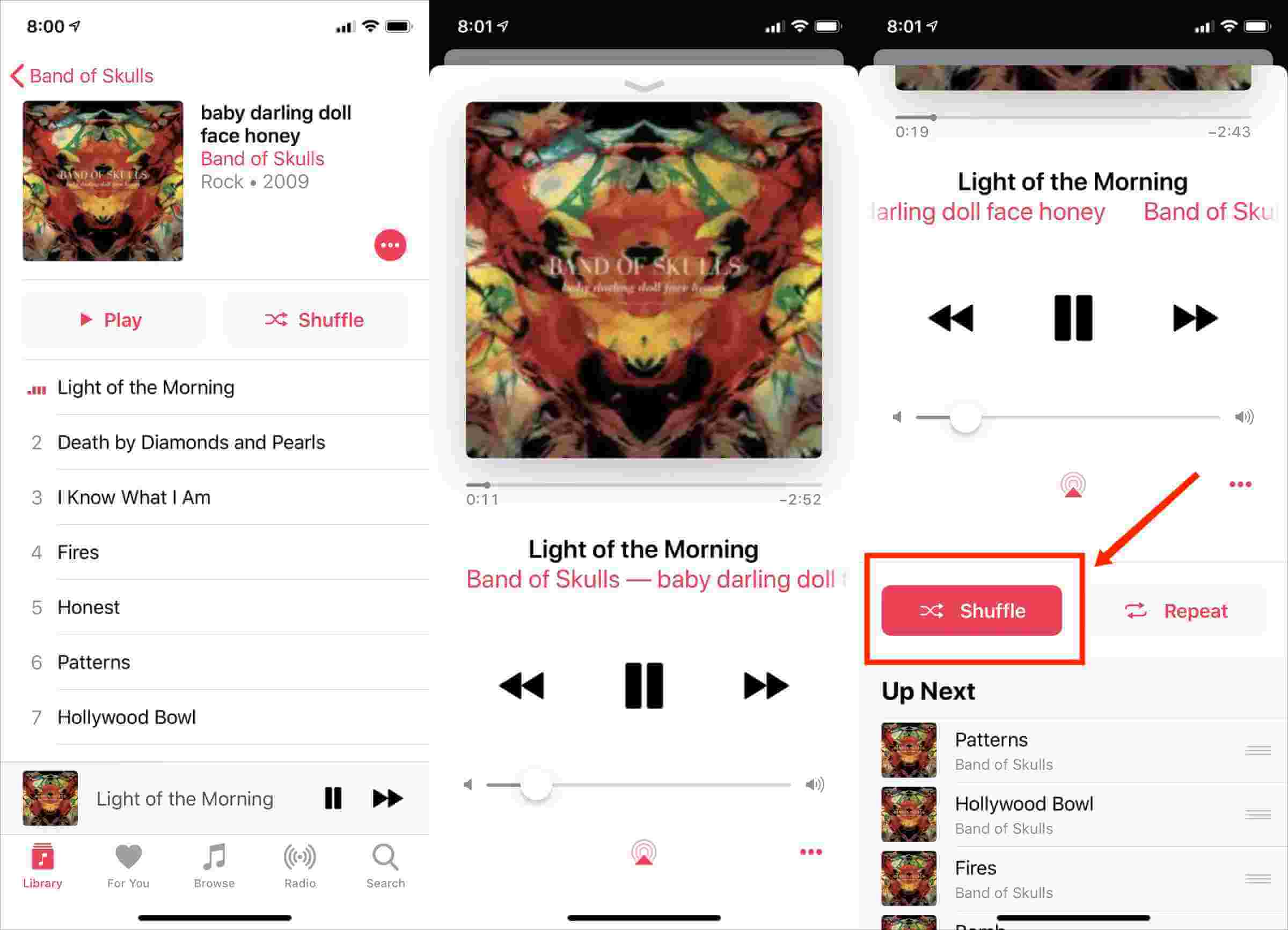
Parte 3. Bonificación: descargue Apple Music a la computadora para evitar que Apple Music reproduzca canciones aleatorias
La mejor manera de evitar que Apple Music reproduzca canciones aleatorias es descargar los archivos de Apple Music que desee y luego guardarlos en su biblioteca local. De esta manera, cada vez que esté transmitiendo, podrá seleccionar una lista de reproducción particular de la colección que ha creado. Si ha hecho esto con éxito, no más canciones aleatorias para reproducir en el medio. Además, no tendrá que preocuparse por verificar la configuración de la función de reproducción aleatoria cada vez que desee transmitir el mismo conjunto de canciones. Siempre que haya seleccionado el título de la lista de reproducción, los títulos de música comenzarán a reproducirse hasta que se guarde la última canción.
Crear una lista de reproducción a partir de archivos de música almacenados localmente es bastante fácil, sin embargo, guardarlos en primer lugar es la parte difícil. Esto se debe a la DRM encriptado en los archivos. Esta capa de protección debe eliminarse de los archivos para que pueda continuar con los siguientes procedimientos, como la conversión y la descarga. Para que el proceso impida que Apple Music reproduzca canciones aleatorias, debe usar Convertidor de música de Apple de AMusicSoft a eliminar el DRM de las canciones.
Como conversor de música, puede apoyar los formatos de MP3, FLAC, AAC, AC3, M4A y WAV. Con una velocidad de trabajo 16 veces más rápida, puede producir audio de buena calidad en solo unos minutos. También es importante tener en cuenta que este convertidor de música es muy fácil de usar, ya que sus funciones y características se pueden administrar fácilmente.
El siguiente procedimiento abordará los pasos que se deben seguir para utilizar AMusicSoft Apple Music Converter. Asegúrese de seguir estos pasos para evitar que Apple Music reproduzca canciones aleatorias con facilidad. Antes de comenzar, asegúrese de tener una señal estable y una velocidad de conexión rápida que sean suficientes para que se realicen los procesos de descarga. Si ya lo ha hecho, consulte los pasos a continuación.
- Abra el navegador que utiliza en su dispositivo y luego vaya al sitio web oficial de AMusicSoft para descargar la aplicación de conversión de música. Una vez que esté en la página, haga clic en el botón Descargar y espere hasta que finalice.
Descargar gratis Descargar gratis
- Instale la aplicación de inmediato y ejecútela, para empezar, el reconocimiento de las canciones que figuran en su colección. Después de eso, seleccione cualquier título de canción para convertir poniendo una marca de verificación en la casilla antes de las canciones elegidas.

- Entre los formatos disponibles, elija uno. También debe seleccionar una carpeta de salida.

- Para que comience el proceso, presione el botón Convertir que se encuentra en la parte inferior.

- Descargue los archivos convertidos de la sección Convertidos.
Parte 4. Conclusión
Para evitar que Apple Music reproduzca canciones aleatorias, en realidad puede hacer varios métodos para solucionarlo. Verificar su configuración y asegurarse de que la función de reproducción aleatoria esté deshabilitada es solo un método fácil de hacer. Pero, ¿qué sucede si su suscripción caduca y aún planea transmitir archivos de Apple Music? ¿Aún podría evitar que Apple Music reproduzca canciones aleatorias sin hacer el primer método mencionado? Para que eso sea posible, debe utilizar Convertidor de música de Apple de AMusicSoft en cambio. Esto asegurará sus derechos a largo plazo en la gestión de los archivos de música.
La gente también Leer
- Apple Music en Roku: cosas que debes saber
- Más información sobre "¿Puedo reproducir música de Apple en Alexa?"
- Aprender a crear un perfil de Apple Music
- Cómo recuperar listas de reproducción eliminadas en Apple Music
- Aprender a obtener una versión limpia en Apple Music
- ¿Puedo hacer que Apple Music detenga la reproducción automática?
Robert Fabry es un apasionado del blog y un entusiasta de la tecnología que tal vez pueda contagiarte algunos consejos. También siente pasión por la música y ha escrito para AMusicSoft sobre estos temas.